知识库文章视图
Zoho Desk 中的知识库是一个信息中心,客户可以阅读其中的文章,帮助他们自己解决问题。帮助台管理员和具有角色权限的客服人员可以创建或编辑知识库中的文章。通常,在文章发布或在帮助中心供客户查看之前可限定为4种状态。它们分别是:
- 待审核
- 草稿
- 已发布
- 已过期
让我们了解一下其中的每种文章状态以及您可以如何访问它们。
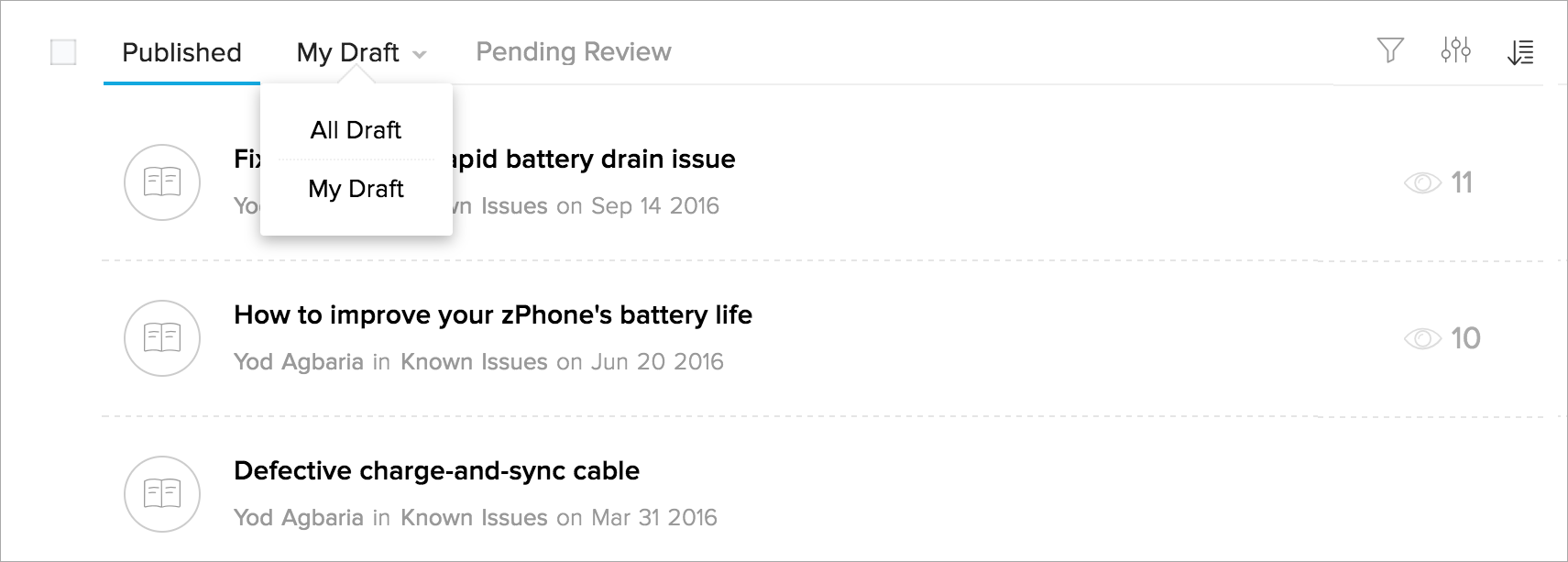
待审核
许多公司通常会限制其客服人员发布文章,只有在经过管理员或知识库所有者审核之后才可发布。这是为了确保知识库内容全面和一致。您可以在添加文章时启用审核选项,以便发送文章进行审核。
草稿
草稿就是还没有发布的知识库文章。您可以保存文章草稿,以便在以后继续处理它。然后,草稿文章可发送以待审核或直接发布。
已发布
已发布文章是已经完成且其他客服人员或客户可以在其帮助中心看到的文章。如有需要,以后您可以编辑已发布的文章。发送以待审核的文章在适合发布时可由审核人发布。
已过期
访问文章视图
上述状态的文章可在其视图下面访问。在您的知识库中列出了每个类别、分栏和子分栏的视图,即待审核、草稿、已发布和已过期的视图。
要访问这些视图:
- 点击知识库 (KB) 模块。
- 在类别 主页中,从页面顶部选择所需的视图,查看其相应的文章。
默认情况下,系统将列出已发布的文章。
仅当视图下面有可用文章时,系统才会显示该视图。您可以进一步往下深入并选择一个子分栏,查看它下面的草稿文章或待审核文章。
只有管理员才可看到所有草稿视图,它将列出帮助中心的所有客服人员保存的草稿。这是为了确保在客服人员离开公司时不会带走他们创建的文章。
Related Articles
创建帮助中心的站点地图
网站地图(或站点地图)是一个网站的页面列表,可供像Googlebot这样的爬虫程序访问。他们允许搜索引擎找到您所有的网页,否则他们可能会错过索引。关于站点地图的更详细的描述,请阅读Wikipedia上的这篇文章。通过为帮助中心创建站点地图,您可以使搜索引擎了解知识库内容的组织情况,并正确索引文章。尽管站点地图有两种风格:HTML和XML,但我们将在Zoho Desk中处理XML格式。 要点: 创建一个站点地图是可选的,因为搜索引擎一直会索引您所有的帮助中心文章。 创建站点地图 ...修改CSS以自定义帮助中心
很多时候,您需要自定义特定的元素,如文章详细信息页面、添加工单表单、主题列表或任何在帮助中心主题上可见的内容。您可能还希望全局编辑(在整个帮助中心上)或仅针对特定类别进行编辑。在这些情况下,您需要使用级联样式表(CSS)来定制主题的样式。 ...自定义帮助中心主页
使用简单的拖放方法,来自定义Zoho Desk中帮助中心内容的组织方式。您可以添加自定义的窗口小部件,显示或者隐藏页签并定制它们的外观,以正确的内容和在正确的地方吸引您的客户。 窗口小部件 窗口小部件是与帮助中心的不同页面相关联的附加组件。您可以使用Zoho Desk中提供的默认窗口小部件,也可以创建自己的自定义小部件。Zoho Desk内置的默认小部件如下: 公告 社区分类 知识库分类 模块 最热门话题 参与者 热门文章 热门话题 最近的文章 最近的话题 相关的文章 置顶帖子 杰出贡献者 ...管理帮助中心的权限
当您设置帮助中心时, 必须确定谁可以访问它。您可以允许任何人,也可以是只有注册了该服务的人员才能够访问 "帮助中心"。提供一个开放的帮助中心对于那些只选择阅读文章或社区帖子的合法客户来说,是省力的。然而, 它可能会导致在您的Zoho Desk内收到垃圾邮件或不相关的工单。 另一方面, 客户在注册帮助中心时将会受益。它允许您的客户: 跟踪工单状态。 无需提供邮箱地址(预填充)即可提交工单。 在‘我的区域’部分,查看他们最近的帮助台活动。 ...使用HTML和CSS进行高级帮助中心定制
您可以使用基础的颜色主题来定制帮助中心的外观。然而,由于不允许您按照自己的喜好重新构建页眉和页脚,它是有限制的。可以使用HTML和CSS(层叠样式表)来进行高级定制。精通网络Zoho Desk管理员可以直接使用帮助中心的HTML,根据您的需求定制网站的CSS。您的帮助中心甚至可以看起来像您公司网站的一个扩展。 ...